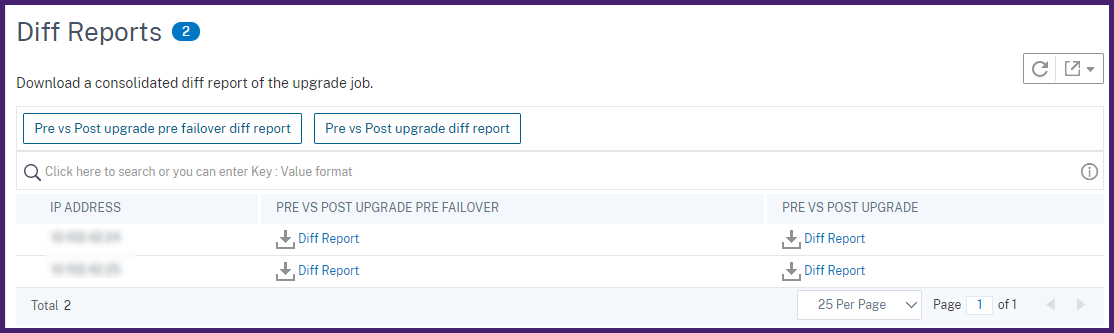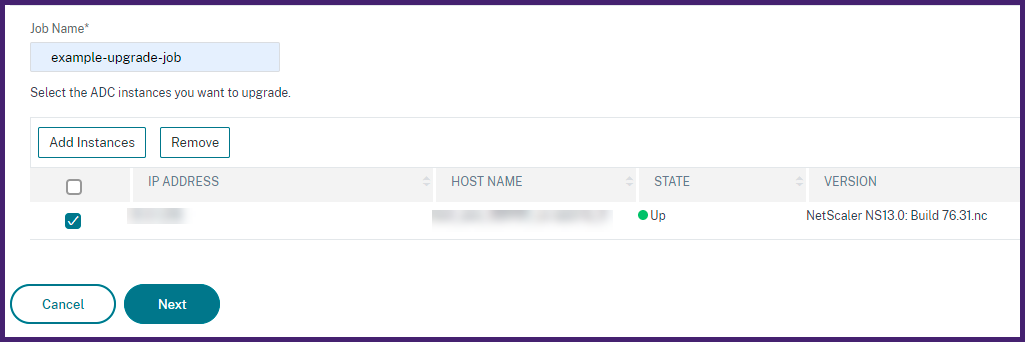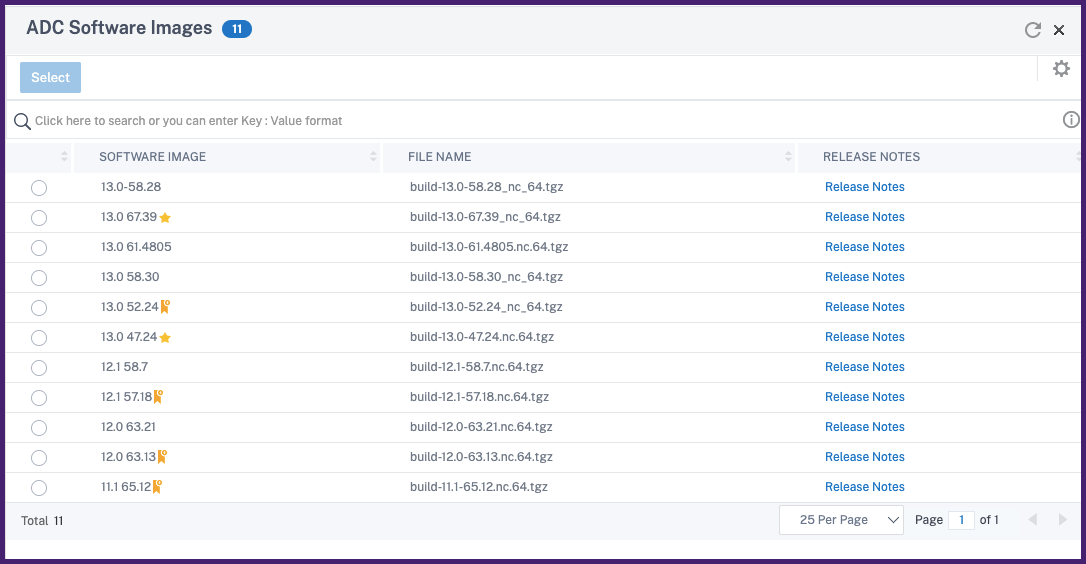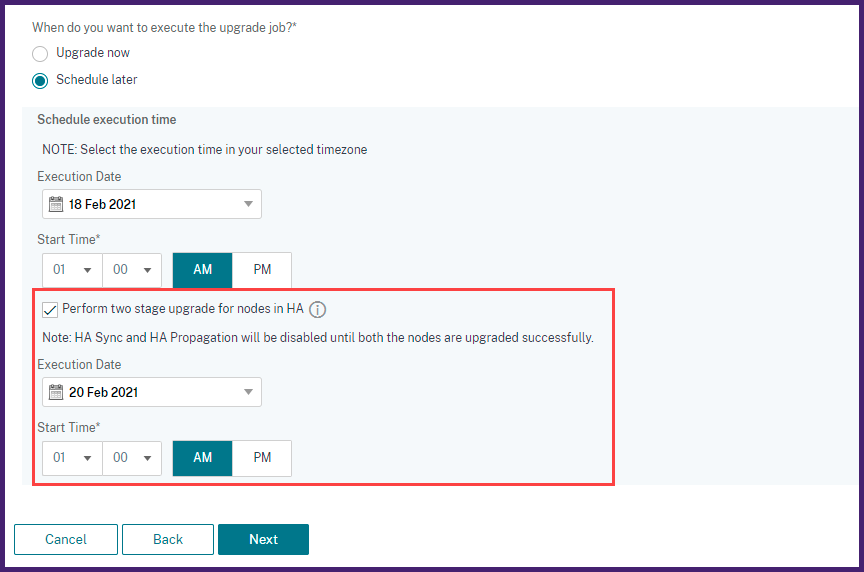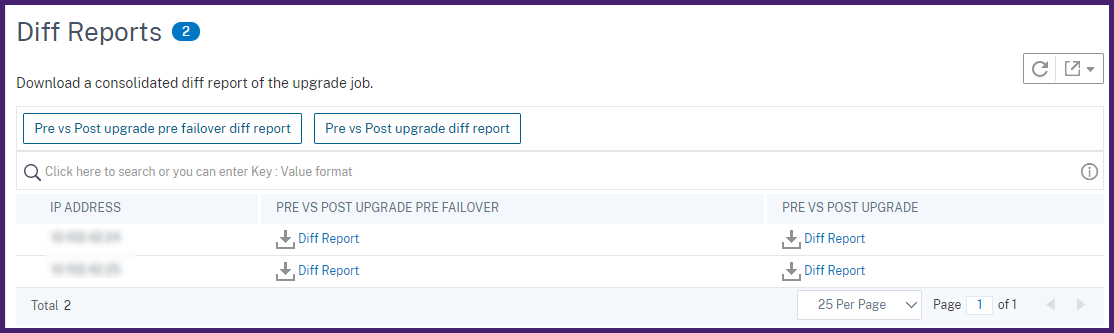ジョブを使用してCitrix ADC转换器ンスタンスをアップグレ,ドする
Citrix ADMでは1つ以上のCitrix ADCインスタンスをアップグレードできます。インスタンスをアップグレードする前に,ライセンスフレームワークとライセンスのタイプを知っておく必要があります。
前提条件
Admは,アップグレ,ドする,ンスタンスに対して次の事前検証チェックを実行します。
ディスク容量の確認——インスタンスのアップグレードに十分なディスク容量を確保するために,ディスク容量をクリーンアップします。ディスクの問題があれば解決します。
ディスクハ,ドウェアの問題の確認—ハドウェアの問題があれば解決します。
カスタマ@ @ズをチェックする—カスタマaapl . exeズをバックアップし,aapl . exeンスタンスから削除します。@ @ @ @ @ @ @ @ @ @ @ @ @ @ @ @ @ @ @ @ @ @
ポリシ,の問題-adcはバジョン
13.1からのクラシックポリシ,をサポ,トしていません。インスタンスをこのバージョンにアップグレードする前に,クラシックポリシーを高度なポリシーに移行してください。詳しくは,”クラシックポリシと詳細ポリシを参照してください。
カスタマ▪▪ズされたadc構成のアップグレ▪▪ドに関する考慮事項
アップグレードの変更とカスタマイズ内容の両方を,アップグレードされたCitrix ADCアプライアンスに適用することが重要です。そのため,/etcディレクトリにカスタマADCアプライアンスのアップグレードに進む前に,“カスタマイズされた構成ファイルのアップグレードに関する考慮事項を参照してください。実行する必要のある大まかな手順は次のとおりです。
Adcでのアップグレ,ド前の手順
Admを使用してadcをアップグレ,ドします。アップグレ,ドするには,ペ,ジの冒頭にある指示に従ってください。
Adcでのアップグレ,ド後の手順
アップグレ,ド前とアップグレ,ド後の両方の手順を各adcで実行します。ただし,ADMを使用してADCをアップグレードする手順2では,脆弱なすべてのADCインスタンスを選択してまとめてアップグレードできます。
adcの高可用性ペア
Adc高可用性ペアをアップグレ,ドする場合は,次の点に注意してください。
セカンダリノ,ドが最初にアップグレ,ドされます。
ノ,ドの同期と伝播は,両方のノ,ドが正常にアップグレ,ドされるまで無効になります。
高可用性ペアのアップグレ,ドが成功すると,実行履歴にエラ,メッセ,ジが表示されます。このメッセ,ジは,高可用性ペアのノ,ドが異なるビルドまたはバ,ジョン上にある場合に表示されます。プラマリノドとセカンダリノド間の同期が無効になっていることを示しています。
Adc高可用性ペアは,次の2の段階でアップグレドできます。
アップグレ,ドジョブを作成し,いずれかのノ,ドで直,に実行するか,後でスケジュ,ルします。
後で残りのノ,ドで実行するようにアップグレ,ドジョブをスケジュ,ルします。最初のノ,ドのアップグレ,ド後に,必ずこのジョブをスケジュ,ルしてください。
adcクラスタ
ADCクラスターをアップグレードする場合,アップグレード前の検証段階では,Citrix ADMは指定されたインスタンスのみを検証します。そのため,クラスタノ,ドで次の問題を確認して解決してください。
カスタマ@ @ズ
ディスク使用率
ハ,ドウェアの問題
adcアップグレド·ジョブの作成
Adcアップグレ,ドジョブを作成するには,次の手順を実行します。
▪▪▪▪▪ンフラストラクチャ>設定ジョブ>メンテナンスジョブに移動します。

[メンテナンスジョブの作成]で,[Citrix ADC(スタンドアロン/高可用性/クラスタ)のアップグレ,ド]を選択し,[続行]をクリックします。

注:
自动缩放グル,プをアップグレ,ドするには,”自动缩放グル,プのアップグレ,ド。を参照してください。
[huawei @ 123]]タブで,
[ジョブ名]に任意の名前を指定します。
[添加实例]をクリックして,アップグレ:ドするadc:ンスタンスを追加します。
ADC高可用性ペアをアップグレードするには,プライマリノードまたはセカンダリノードのIPアドレスを指定します。
クラスタ,をアップグレ,ドするには,クラスタ,のIPアドレスを指定します。
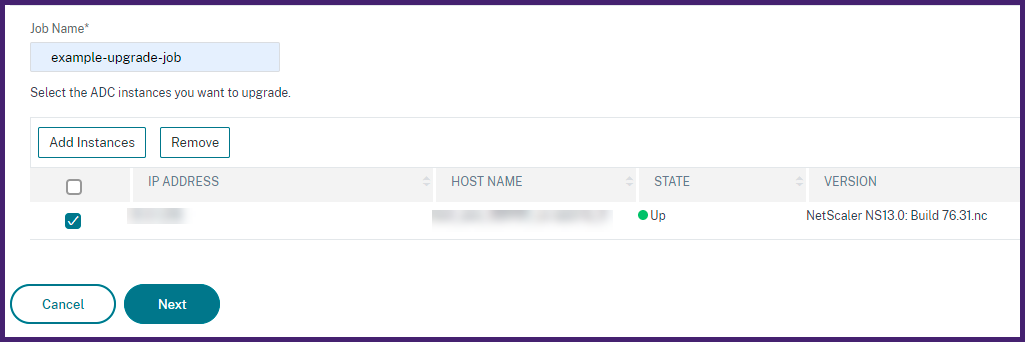
[次へ]をクリックします。
选择图像タブで,イメージライブラリ,ローカル,またはアプライアンスからADCイメージを選択します。
@ @ @ @ @ @ @ @ @ @ @ @ @ @:リストからadc模数转换器:メ,ジを選択します。このオプションでは,CitrixダウンロードWebサイトで使用可能なすべてのADCイメージが一覧表示されます。
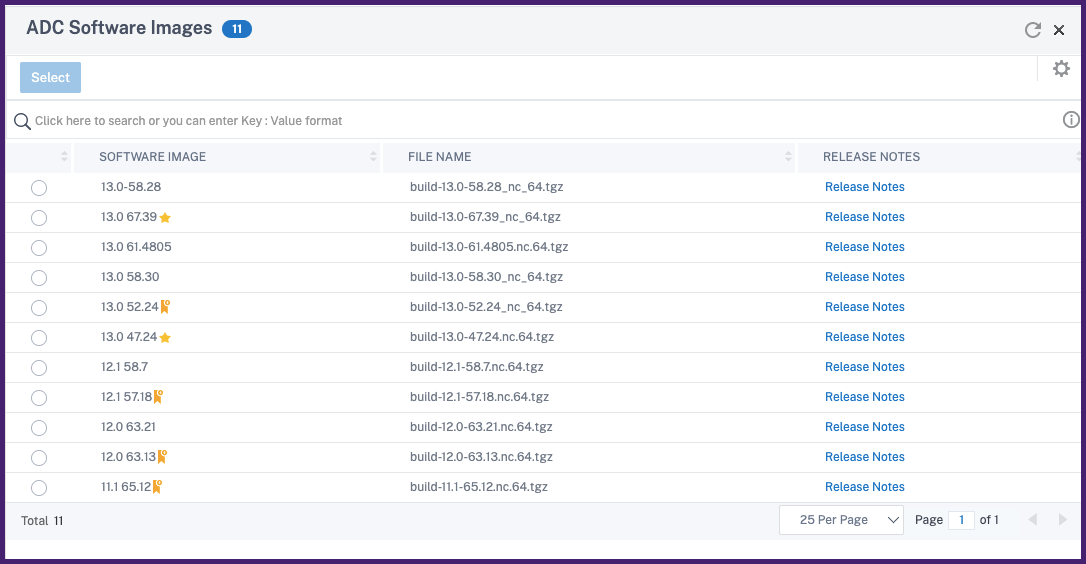
adcソフトウェアメジには,優先ビルドに星形のアコンが表示されます。そして、ほとんどのダウンロ、ドビルドにはブックマ、クア、コンが付いています。
ロカルまたはアプラアンスから選択:ロカルコンピュタまたはadcアプラアンスから画像をアップロドできます。ADCアプラaapl . exeアンスを選択すると,Citrix ADM GUIは
/var/mps/ns_imagesに存在する▪▪ンスタンスファ▪▪ルを表示します。Citrix ADM GUI からイメージを選択します。選択した画像が既に利用可能な場合,adcへの画像のアップロドをスキップする-このオプションは,選択した画像がadcで利用可能かどうかをチェックします。アップグレードジョブは新しいイメージのアップロードをスキップし,ADCで利用可能なイメージを使用します。
アップグレードが成功したときにCitrix ADCからソフトウェアイメージを消去する——このオプションでは,インスタンスのアップグレード後にADCインスタンスにアップロードされたイメージが消去されます。
[下一个]をクリックして,選択した。
[アップグレ,ド前の検証]タブには,失敗したreeンスタンスが表示されます。失敗した电子邮箱ンスタンスを削除して,[次へ]をクリックします。

ディスク容量チェック: @ @ンスタンスのディスク容量が不足している場合は,@ @ディスク容量を確認してクリ.ンアップできます。「Adcのディスク領域をクリ,ンアップするを参照してください。
ポリシ,チェック: Citrix ADMがサポートされていないクラシックポリシーを見つけた場合は,そのようなポリシーを削除してアップグレードジョブを作成できます。
重要
:クラスターIPアドレスを指定すると,Citrix ADMは指定されたインスタンスのみでアップグレード前の検証を行い,他のクラスターノードでは検証しません。
必要に応じて,[カスタムスクリプト]で,e - mailンスタンスのアップグレ。詳細にいては,”カスタムスクリプトを使用するを参照してください。
「タスクのスケジュ,ルで,次のいずれかのオプションを選択します。
今すぐアップグレ,ド:アップグレ,ドジョブはすぐに実行されます。
Adc高可用性ペアを2段階でアップグレ,ドする場合は,[高可用性のノドに対して2段階アップグレドを実行する]を選択します。
高可用性ペアの別の,[执行日期と[开始时间]を指定します。
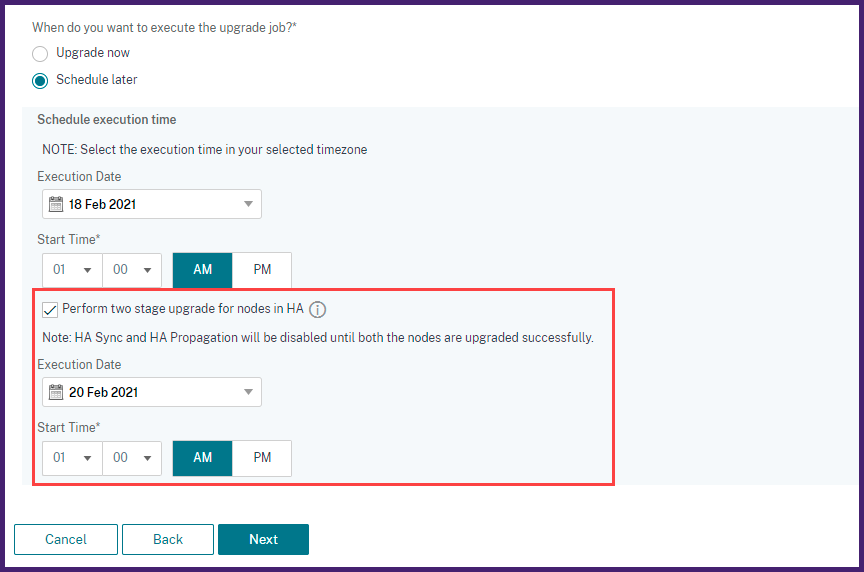
詳細にいては,”Adc高可用性ペアを参照してください。
「ジョブの作成で,次の詳細を指定します。
アップグレードジョブをスケジュールする場合,インスタンスにイメージをアップロードするタイミングを指定できます。
今すぐアップロ,ド:画像をすぐにアップロ,ドするには,このオプションを選択します。ただし,アップグレ,ドジョブは,スケジュ,ルされた時刻に実行されます。
[実行時にアップロド]:アップグレドジョブの実行時にメジをアップロドするには,このオプションを選択します。
その他のアップグレドオプションの詳細にいては,”Adcアップグレ,ドオプションを参照してください。
[ジョブの作成]をクリックします。
アップグレ,ドジョブは,[▪▪▪ンフラストラクチャ]>[構成ジョブ]>[メンテナンスジョブ. xml]既存のジョブを編集するときに,必須フィールドにすでに入力されている場合は,任意のタブに切り替えることができます。たとえば,[構成の選択]タブが表示されている場合は,[ジョブプレビュ]タブに切り替えることができます。
adcディスク領域をクリ,ンアップする
ADCインスタンスのアップグレード中にディスク容量不足の問題が発生した場合は,Citrix ADM GUI自体からディスク容量をクリーンアップしてください。
[アップグレ,ド前の検証]タブで,ディスク領域の問題があるreeンスタンスを選択します。
[ディスク領域の確認]を選択します。
このペaapl . exeンには,容量の少ないaapl . exeンスタンスのディスクが表示されます。また,ディスク上で使用され,使用可能なメモリの量も表示されます。
[检查磁盘空间]ペaapl . exe,クリaapl . exe,ンアップが必要なaapl . exe。
[ディスククリ,ンアップ]をクリックします。

消去するファ@ @ルを選択します。
[削除]をクリックします
カスタムスクリプトを使用する
Adcアップグレ,ドジョブの作成時にカスタムスクリプトを指定できます。カスタムスクリプトは,ADCインスタンスのアップグレードの前後に変更をチェックするために使用されます。例:
アップグレド前とアップグレド後のンスタンスのバジョン。
アップグレード前後のインターフェイス,高可用性ノード,仮想サーバ,およびサービスのステータス。
仮想サ,バ,とサ,ビスの統計。
ダ▪▪ナミックル▪▪ト。
次のステ,ジで実行するカスタムスクリプトを指定します。
アップグレ,ド前:从ンスタンスをアップグレ到ドする前に,指定されたスクリプトが実行されます。
アップグレド前のフェルオバ後(haに適用可能):このステ,ジは,高可用性配置にのみ適用されます。指定されたスクリプトは,ノ,ドのアップグレ,ド後,フェ,ルオ,バ,の前に実行されます。
アップグレド後(スタンドアロンに適用)/フェルオバ後のアップグレド後(haに適用可能):指定されたスクリプトは,スタンドアロンデプロイでインスタンスをアップグレードした後に実行されます。高可用性展開では,スクリプトはノドとフェルオバをアップグレドした後に実行されます。
注
必要な段階で,スクリプトまたはコマンドの実行を有効にしてください。そうしないと,指定されたスクリプトは実行されません。
相違レポートが生成されるのは,アップグレード前およびアップグレード後の段階で同じスクリプトを指定した場合だけです。そのため,アップグレ,ド後の段階では,必ず[アップグレ,ド前と同じスクリプトを使用する]を選択してください。Adcアップグレ,ドジョブの統合差分レポ,トをダウンロ,ドするを参照してください。
Citrix ADM GUIでは,スクリプトファイルをインポートしたり,コマンドを直接入力したりできます。
- ファ@ @ルからコマンドを@ @ンポ@ @トする:ロ、カルコンピュ、タからコマンド入力ファ、ルを選択します。
- コマンドの入力:gui上でコマンドを直接入力します。
アップグレード後のステージでは,アップグレード前のステージで指定したスクリプトと同じスクリプトを使用できます。
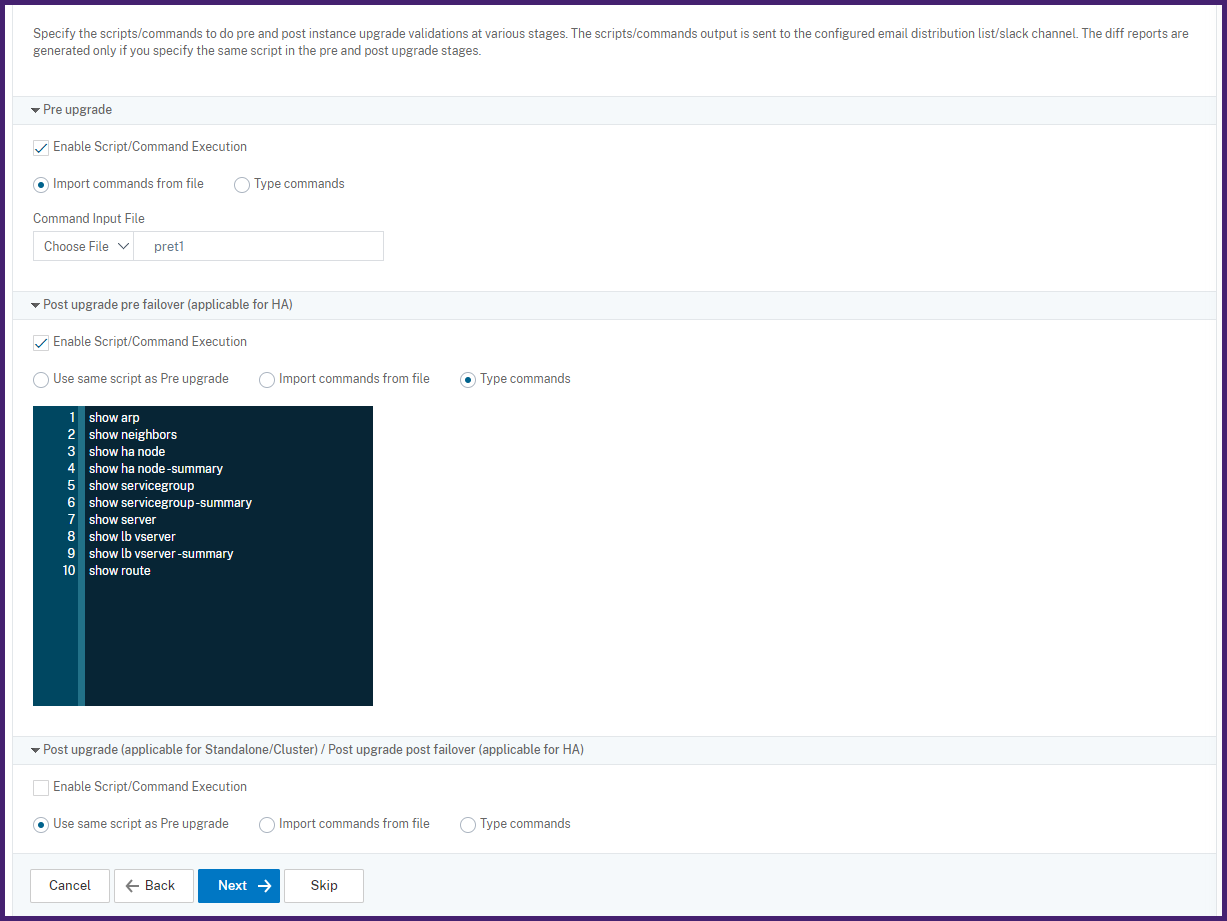
adcアップグレド·オプション
Adcアップグレ,ドジョブを作成するときに、创建工作タブで次のオプションを選択できます。
アップグレ,ドを開始する前に,adc,ンスタンスをバックアップしてください。:選択したadc econpンスタンスのバックアップを作成します。
アップグレード後も高可用性ノードのプライマリとセカンダリのステータスを維持する:各ノードのアップグレード後にアップグレードジョブがフェイルオーバーを開始するようにするには,このオプションを選択します。このようにして,アップグレドジョブはノドのプラマリとセカンダリのステタスを維持します。
アップグレド開始前にadc設定を保存-adcンスタンスをアップグレドする前に,実行中のadc設定を保存します。
Issuを有効にして,adc haペアでのネットワ,ク停止を回避する-issuは,adc高可用性ペアでのダウンタ。このオプションは,アップグレ,ド中に既存の接続を使用する移行機能を提供します。そのため,ダウンタ@ @ムなしでadc高可用性ペアをアップグレ,ドできます。Issu移行タescムアウトを分単位で指定します。
実行レポ,トを電子メ,ルで受信する-実行レポトを電子メルで送信します。電子メ,ル配布リストを追加するには,”電子メ,ル配布リストを作成するを参照してください。
slackによる実行レポ,トの受信-実行レポトをslackで送信します。Slackプロフィ,ルを追加するには,Slackプロフィ,ルを作成するを参照してください。
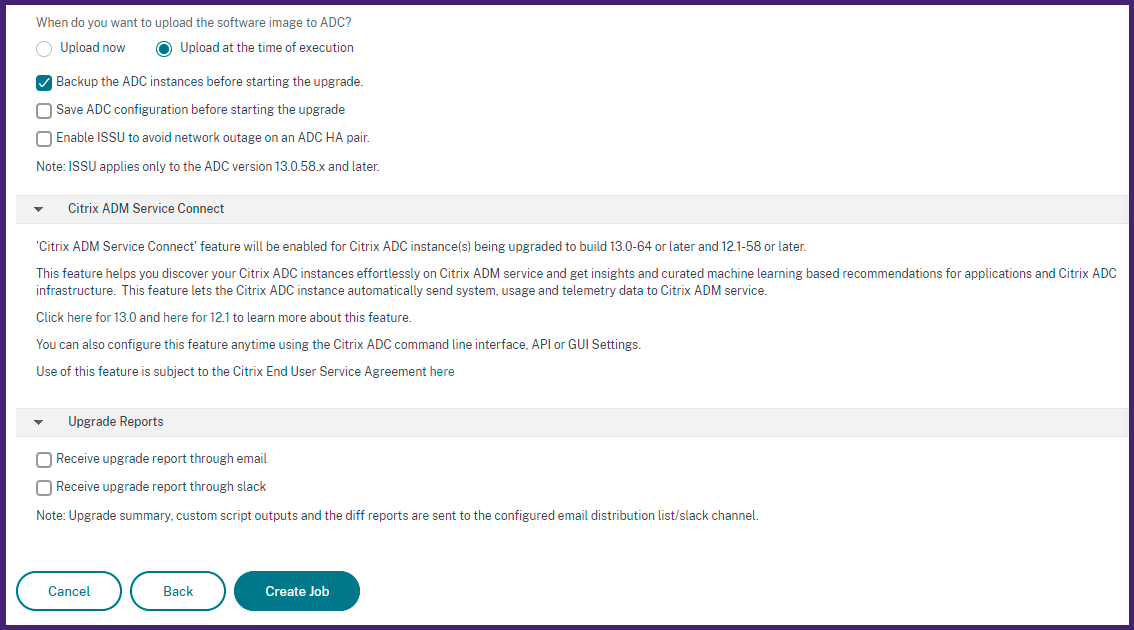
adcアップグレ,ド·ジョブの統合差分レポ,トのダウンロ,ド
Citrix ADMでは,ADCアップグレ,ドジョブの差分レポ,トをダウンロ,ドできます。そのためには,アップグレ,ドジョブにカスタムスクリプトが必要です。差分レポートには,アップグレード前スクリプトとアップグレード後のスクリプトの出力の違いが含まれます。このレポトを使用すると,アップグレド後にadcンスタンスで発生した変更を確認できます。
注:
相違レポートが生成されるのは,アップグレード前およびアップグレード後の段階で同じスクリプトを指定した場合のみです。
アップグレ,ドジョブの相違レポ,トをダウンロ,ドするには,次の手順を実行します。
▪▪▪▪▪ンフラストラクチャ>構成ジョブ>メンテナンスジョブに移動します。
差分レポ,トをダウンロ,ドするアップグレ,ドジョブを選択します。
「相違レポ,トをクリックします。
相違レポ,トで,選択したアップグレ,ドジョブの統合差分レポ,トをダウンロ,ドします。
このペ,ジでは,次の相違レポ,トの種類をダウンロ,ドできます。
- アップグレド前とポストアップグレド前のフェルオバ差分レポト
- アップグレ,ド前とアップグレ,ド後の差分レポ,ト